巧用 Win 10 内置输入法,提升你的工作效率
输入法是系统操作中的超高频工具,使用顺手与否十分重要。Win 10 内置微软拼音和微软五笔输入法,具有免安装、无广告、云输入支持等特点,所以得到了更多人的青睐。
今天,我们就来研究并调整一番,让我们的输入法更为好用。
一、微软拼音输入法

1.词库功能
微软是支持词库导入/导出的,但词库文件后缀为.dat。
但微软对「词库」的定义,其实分散在各个部分的,整合起来才能成为「完整的词库」。
- 自学习词汇
- 自定义短语
- 专业词典
- 新词热词
1.1 自学习词汇
自学习词汇无法自行修改,只能在输入法学习过程中,由输入法自行控制。但其实这也是最好调教的地方:词汇准确输入一遍,第二次即可自动识别,属于各输入法的基础功能。
但是,你可以把当前账户的自学习词库导出备用,格式就是上文提到的.dat

1.2 自定义短语
输入法内置了大多数常用的短语,但我们依然可以进行自定义导入,以满足自身行业的特殊词汇需求。
- 路径:输入法设置——词库和自学习——添加或编辑自定义短语
请自行添加需要的短语,设定并习惯后,能有效提升输入效率。



1.3 专业词典
专业词典选项会被大部分人忽略——因为它看起来默认开启,但没有完全启用。
默认启用专业只包括:”计算机科学“、”电影“、”游戏”,其余“测绘学“、“建筑”、“林业“等内容默认关闭。
- 路径:输入法设置——词库和自学习——选择启用哪些专业词典
建议打开全部,这并不影响加载速度,但能改善部分生僻词汇输入环节的困扰。

1.4 新词热词
开启后即可自动更新最新热词了,虽然效率没有搜狗高,但依旧能填补部分词语空白。
- 路径:输入法设置——高级——新词热词
2.特殊输入方法
除此之外,微软输入法还提供了人名输入/U输入/V输入等功能。
「V模式」颇有意思,v键进入后,可快速输入中文年月日时间以及公式运算等。
例如,你输入“v123”,在按a选择,呈现的结果就是“一百二十三”v
v12:55,对应:十二时五十五分/ 12时55分 / 十二分五十五秒 等
v1989.08.12,对应:1989年08月12/ 一九八九年八月十二日 等

「U模式」则方便用户输入一些特殊符号。如win笔记本键盘上并不存在的「」,就可以在输入 uubd 后找到。
虽然依旧较慢,必要时刻总比使用鼠标查找更便捷,对吧?

另外一些简化输入小技巧,可以自行探索尝试。
- 输入sjx,可以得到三角形 △ ▲
- 输入slh,可以得到省略号
- 输入pzh,可以得到中文破折号
3. 双拼方案
除了全拼方案,微软输入法也提供了双拼模式。
内置方案较少,只有微软双拼、智能ABC、自然码三种。好在微软提供了自定义工具,可以在某类码表基础上,对零声母、音节、按键等进行自定义,生成自己的专属方案。

4.emoji、颜文字与符号面板
微软内置了emoji方案、颜文字、符号面板,使用 Ctrl + Shift + B 即可唤出。
emoji和颜文字对笔者并无用途,实在找不到使用场景。但符号面板的确实用,单位、序号、特殊、标点、数字、几何、字母,属于解决“平时用不到,想用找不到”痛点的好功能。



二、五笔输入法
五笔输入法已经被逐渐淡忘了,但是小编多年的五笔使用经验,一直认为五笔输入法是最高效、重码率最低的一种输入法,如果要进行盲打,那么五笔输入法可以说是唯一的选择。
五笔输入法一般没有默认添加,需要手动添加一下。在“语言首选项”中,选中“中文”。
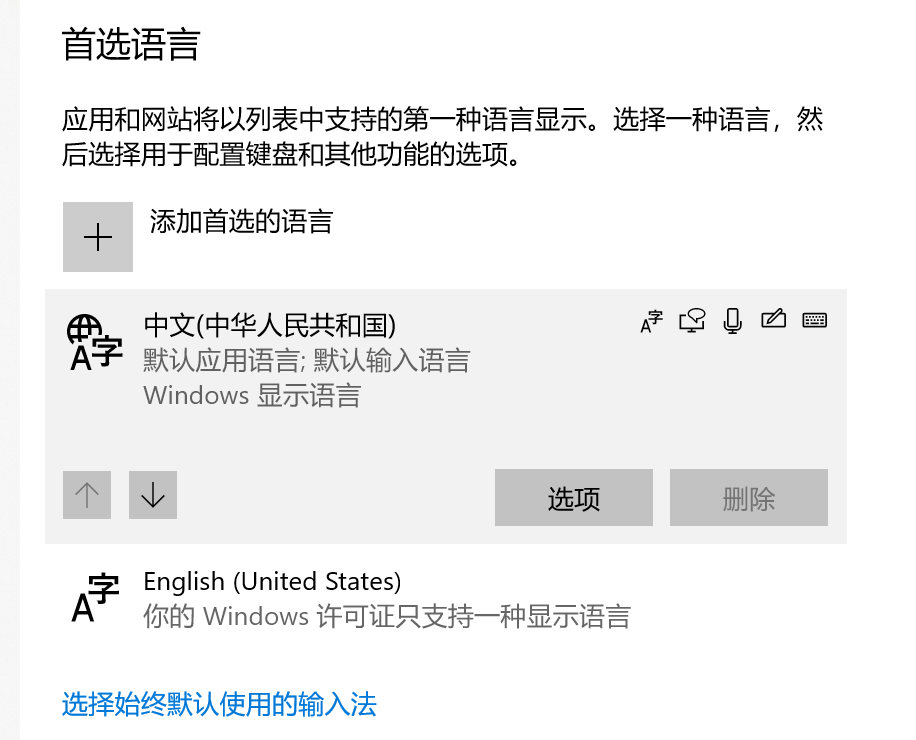
然后选择“选项”,点击“添加键盘”,将五笔选入即可。
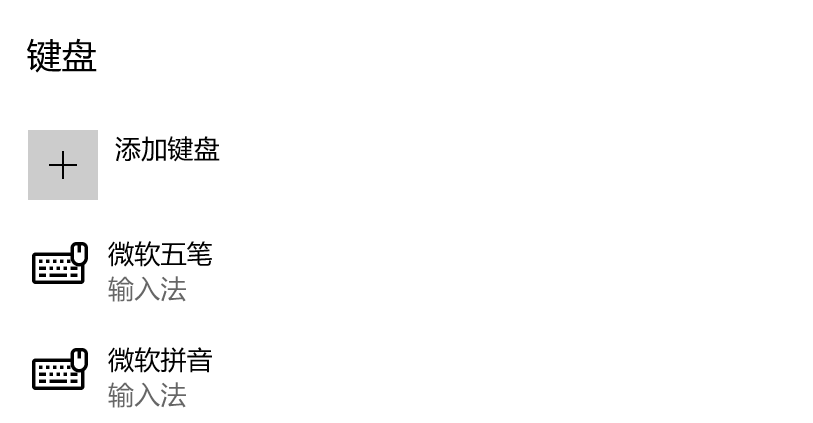
上图是已经选入后的情况。
五笔输入法的设置相对简单,点击下图中的“选项”。
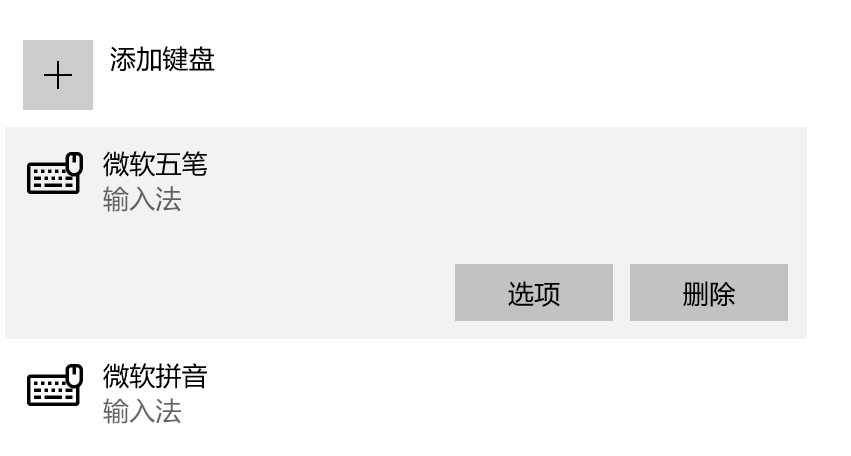
以下是小编的常用设置,尤其是“五笔拼音混输”和“显示拼音候选项的五笔编码”,很有用处,当遇到五笔不会拆分的汉字,可以直接打拼音,并且反查五笔,便于学习。
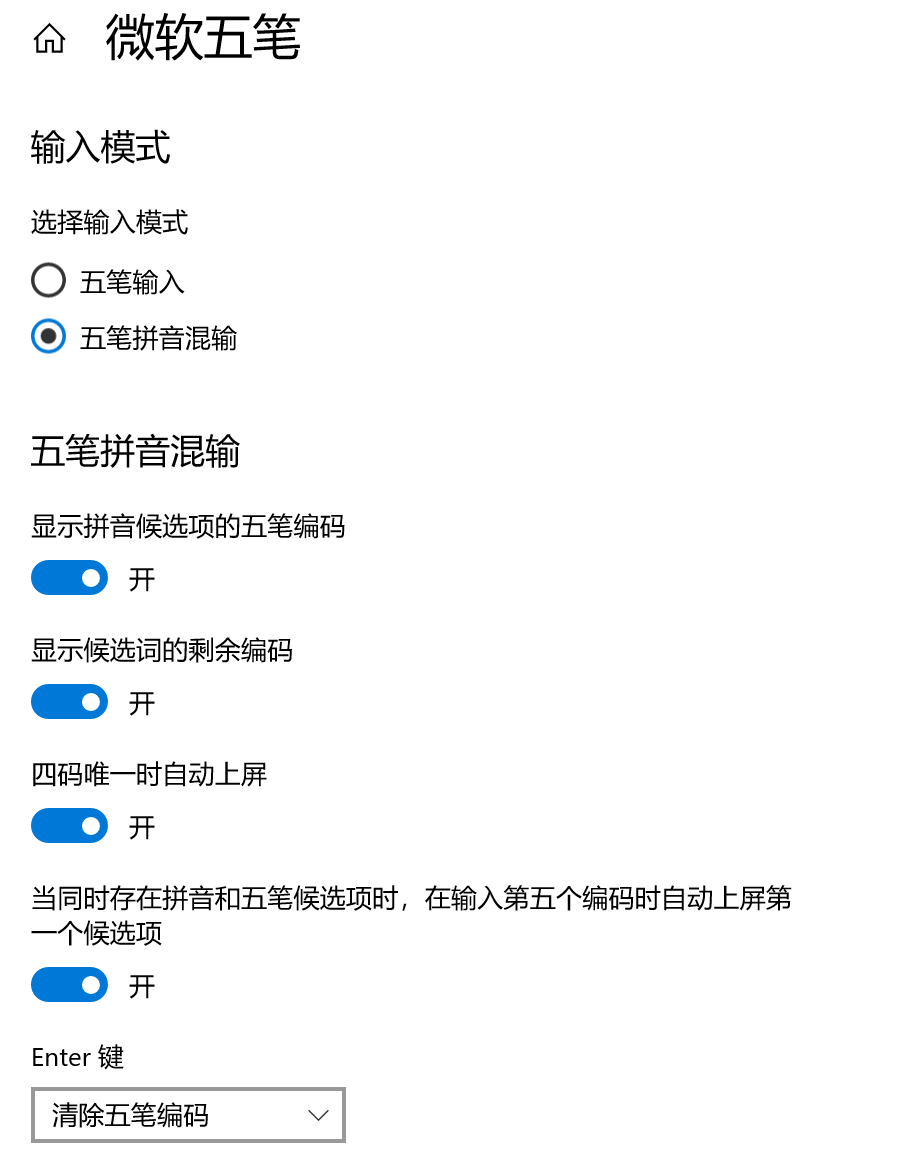
小结:
原生输入法,没有资源占用、广告弹窗、隐私泄漏等问题,掌握了使用技巧,完全可以取代第三方输入法,让自己的电脑桌面更加“干净”。




【推荐】编程新体验,更懂你的AI,立即体验豆包MarsCode编程助手
【推荐】凌霞软件回馈社区,博客园 & 1Panel & Halo 联合会员上线
【推荐】抖音旗下AI助手豆包,你的智能百科全书,全免费不限次数
【推荐】轻量又高性能的 SSH 工具 IShell:AI 加持,快人一步